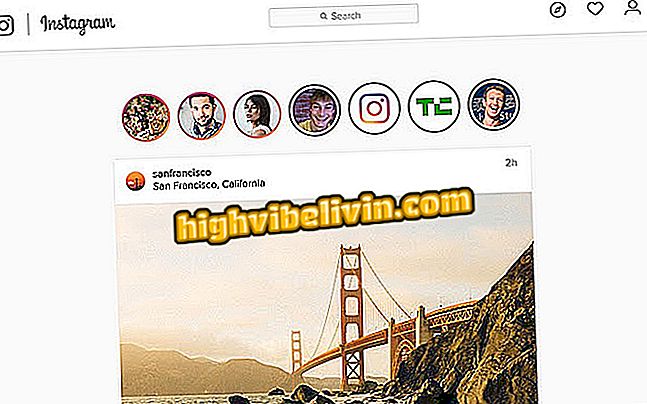Come usare Siri per leggere i tuoi messaggi su WhatsApp per iPhone
L'applicazione WhatsApp per iPhone (iOS) è stata ulteriormente integrata con Siri nel suo ultimo aggiornamento. Ora puoi chiedere all'assistente virtuale Apple di leggere i tuoi nuovi messaggi e rispondere a loro utilizzando i comandi vocali.
La novità, tuttavia, è esclusiva per gli utenti di iOS 10.3, l'ultima versione del sistema mobile di iPhone e iPad. Scopri, nel seguente tutorial, come verificare se il tuo telefono è aggiornato e passo dopo passo per attivare l'integrazione di WhatsApp con Siri.
WhatsApp in dettaglio: conosci dieci curiosità sul messenger

WhatsApp ottiene una maggiore integrazione con Siri su iOS 10.3
App: ottieni suggerimenti tecnici e notizie sul tuo telefono
Assicurati che iPhone e WhatsApp siano aggiornati
Passaggio 1. Per far funzionare la funzione, è necessario che iOS 10.3 sia installato sul tuo iPhone. In "Impostazioni di sistema", vai su "Generale" e tocca "Aggiornamenti software" per scoprire se il tuo dispositivo ha la versione più recente del sistema.

Assicurati che l'iPhone sia aggiornato
Nota: se non sei aggiornato, guarda il video qui sotto e scopri come installare l'ultimo iOS sul tuo iPhone.

Come aggiornare iOS su iPhone e iPad
Passaggio 2. Con iOS aggiornato, apri l'app store di iPhone e tocca "Aggiornamenti" nell'angolo in basso a destra dello schermo. Lì, controlla se c'è un aggiornamento disponibile per WhatsApp - al momento, l'app è nella sua versione 2.17.20.

Assicurati che WhatsApp sia aggiornato
Abilita l'integrazione con Siri
Vai su Impostazioni iOS, tocca "Siri", "Supporto applicazione" e assicurati che l'elemento "WhatsApp" sia abilitato.

Abilita il supporto di Siri per WhatsApp
Uso dei comandi vocali
Ora puoi usare Siri per leggere i tuoi messaggi su WhatsApp. Per accenderlo, premi il pulsante "Home" sul tuo iPhone o dì "Hey Siri" in qualsiasi momento. Nell'assistente virtuale, basta dire "Leggi i miei messaggi su WhatsApp".

Usando Siri per leggere e rispondere ai messaggi di WhatsApp
Siri ti dirà poi quanti nuovi messaggi hai, chi li ha inviati e quando. Dopo aver letto i messaggi, ti verrà chiesto se vuoi rispondere. Per fare ciò, basta rispondere "Sì", dettare il messaggio e confermare l'invio. Ricorda anche di pronunciare la punteggiatura. "Ciao virgola buongiorno punta a tutti i buoni punti interrogativi", ad esempio, comporterà il messaggio dall'immagine sopra.
Con questi suggerimenti, puoi utilizzare l'assistente virtuale di iPhone per leggere e rispondere ai tuoi messaggi WhatsApp senza usare le mani.
Come scaricare le conversazioni di WhatsApp su Android per iPhone? Scopri nel forum.